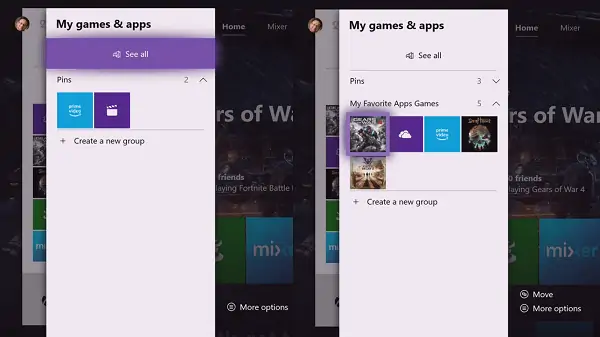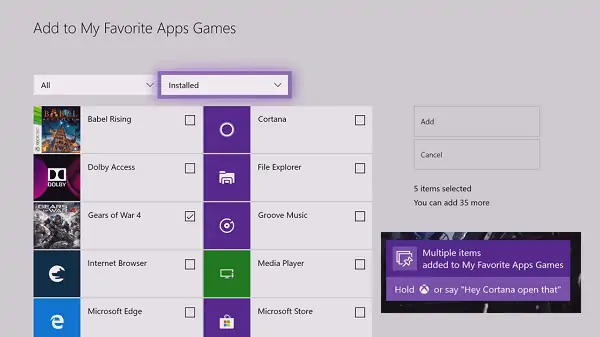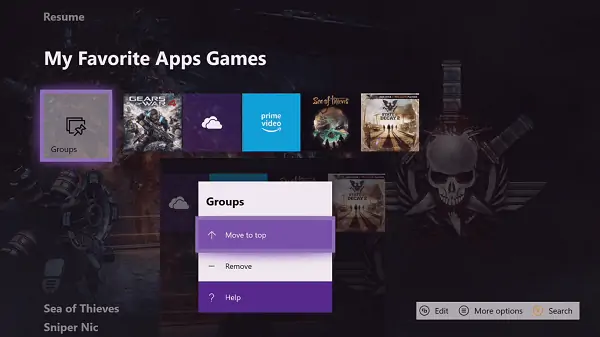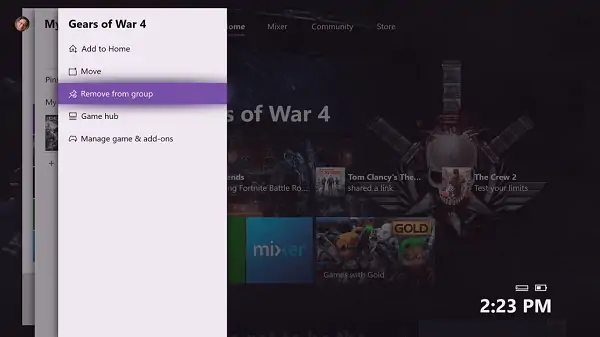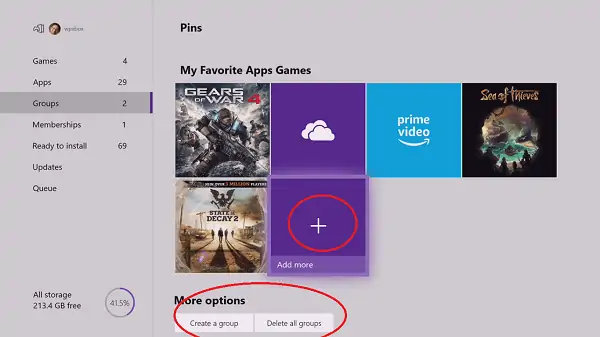یکی از ویژگیهای مفید بروزرسانی ایکس باکس وان این است که کاربر میتواند اپلیکیشنها و بازیها را گروهبندی کند. به این ترتیب دسترسی به بازی یا اپ موردنظر سریعتر میشود، به خصوص برای کاربرانی که تعداد زیادی اپ و بازی روی کنسول Xbox One نصب کردهاند و کم و بیش سراغ همهی موارد میرود. دستهبندی بازیها و اپها مثل ساختن دستهها در منوی استارت ویندوز ۱۰ است.
در این مقاله به آموزش گروهبندی کردن بازیها و اپلیکیشنها در ایکسباکس وان میپردازیم.
مایکروسافت در بروزرسانی ماه جولای، امکان دستهبندی کردن بازیها و اپها را در ایکسباکس وان فراهم کرده و همینطور قابلیتهای مهمی شامل موارد زیر اضافه شده است:
- میتوانید گروهها را به صفحهی خانه یا داشبورد اضافه کنید و ترتیبشان را تغییر بدهید.
- میتوانید بازیها و اپهایی که حتی نصب نشدهاند را در گروهها قرار دهید.
- اگر بیش از یک کنسول بازی داشته باشید، گروهبندی بازیها و اپها با استفاده از اینترنت بین آنها همگامسازی یا Sync میشود.
چگونه گروهها اپ و بازی در ایکس باکس وان ایجاد کنیم؟
ابتدا منوی Guide یا راهنما را با فشار دادن دکمهی Xbox روی دستهی بازی ایکس باکس وان باز کنید و سپس گزینهی My Games & Apps را انتخاب کرده و دکمهی A را فشار دهید. منویی باز میشود که گزینههایی در آن موجود است:
- See All یا دیدن همهی موارد
- Access to PINS یا دسترسی به پینها
- لیست کردن تمام گروهها
- گزینهای برای ایجاد گروه جدید
گزینهی Create a new group را انتخاب کنید و دکمهی A را فشار دهید. نام مناسبی برای دستهی جدید انتخاب کنید. اکنون میتوانید بازی موردنظر را انتخاب کنید تا در گروه جدید قرار گیرد. پنجرهای برای انتخاب موارد دلخواه شامل تمام بازیها و اپلیکیشنها باز میشود. برای انتخاب هر مورد، آن را انتخاب کرده و دکمهی A را فشار دهید.
چگونه گروههای اپ و بازی را به داشبورد اضافه کنیم؟
دسترسی به دستههایی که از اپ و بازیها ساختهاید از طریق داشبورد و صفحهی خانه، سریعترین راهکار است. برای اینکه دستهای از بازیها و اپها را به داشبورد اضافه کنید، ابتدا دکمهی Guide یا همان دکمهی ایکس باکس کنترلر Xbox One را فشار دهید و سپس My games & apps را انتخاب کرده و در نهایت Groups به معنی گروهها را انتخاب کنید.
اکنون میتوانید گروهی که موردنظرتان است را انتخاب کنید و سپس دکمهی Menu را روی دسته بازی فشار دهید. گزینهی Add to Home را انتخاب کنید تا گروه جدید به داشبورد ایکسباکس وان اضافه شود.
گروه جدید اضافه میشود اما موقعیت آن ممکن است مناسب به نظر نرسد و بخواهید ترتیب را تغییر دهید. برای این کار میتوانید گروه را در صفحهی خانهی ایکس باکس انتخاب کنید و سپس دکمهی Menu را فشار دهید و گروه را با انتخاب Move to top در صدر گزینهها قرار دهید.
چگونه یک بازی یا اپ را از گروههای ساخته شده در Xbox One حذف کنیم؟
اضافه کردن و حذف کردن بازیها و اپها در گروهها امکانپذیر است. برای حذف کردن یکی از موارد، میبایست از منو استفاده کنید و در محیط یک بازی یا اپ و هر جای دیگری میتوانید به منو دسترسی پیدا کنید. بنابراین ابتدا دکمهی Xbox روی دسته بازی را فشار دهید و گزینهی My games & apps را انتخاب کنید. لیستی از گروهها و آیتمهای پینشده نمایان میشود. گروهی که موردنظرتان است را گسترش دهید و بازی یا اپلیکیشن اضافی را با کلیدهای جهت در لیست انتخاب کنید و مجدداً دکمهی منو را فشار دهید.
اکنون گزینههایی برای Move یا جابجا کردن بازی یا اپ در لیست و همینطور حذف کردن موجود است. برای حذف کردن از گزینهی Remove from group استفاده کنید.
چگونه گروهها را در ایکسباکس وان حذف یا جابجا کرده و نامشان را تغییر دهیم؟
برای ویرایش کردن نام گروه یا حذف کردن و تغییر موقعیت آن، ابتدا به بخش گروهها از منوی My apps & games مراجعه کنید که از طریق منوی Guide رویت میشود. در ادامه گروه موردنظر را با کلیدهای جهت یا D-pad انتخاب کنید و سپس دکمهی Menu را فشار دهید. گزینههای زیر در اختیار شما قرار میگیرد:
- Rename group: تغییر نام گروه
- Move group: جابجایی گروه
- Remove group: حذف گروه
گزینهی اول که Add to Home است را قبلاً بررسی کردیم، این گزینه گروه را به صفحهی خانه اضافه میکند.
توجه کنید که دیلیت کردن گروه، باعث دیلیت شدن یا Uninstall شدن یک بازی یا اپ نمیشود. گروهها عملاً مثل فولدرها یا دستههای منوی استارت ویندوز ۱۰ هستند و قرار نیست آیتمی را حذف یا اضافه کنند. صرفاً برای نمایش مرتبتر و دسترسی سریعتر، میتوان از قابلیتهای مرتبط با Group استفاده کرد.
حذف کردن تمام گروهها و افزودن تعدادی بازی و اپ در یک گروه
اگر بخواهید تمامی گروهها را در یک مرحله Delete یا حذف کنید، میتوانید از منوی Guide و بخش My apps & games این کار را به سادگی انجام دهید. در این صفحه روی دکمهی Delete all groups کلیک کنید تا تمام گروههایی که ساختهاید حذف شود.
برای اضافه کردن تعدادی بازی یا اپ در یک گروه به صورت دستهای، میتوانید از دکمهی Create a group پایین صفحه استفاده کنید و گروه جدیدی ایجاد کنید. روش دیگر استفاده از آیکون + بزرگ در انتهای لیست عناوین است. در هر دو حالت میتوانید تعداد زیادی اپلیکیشن یا بازی را در یک مرحله به گروه اضافه کنید.
thewindowsclubسیارهی آیتی